下载资料夹丢失了,求助!
「嗨,你知道怎么还原Windows 10中的下载文件夹吗?我不小心删除了,昨天我还想在网络上下载一部电影。但下载后,我无法进入下载文件夹找到下载的程序。我该怎么做才能还原删除的下载文件夹呢?请帮帮我。」
「下载文件夹图标在Windows 10中消失了。我试图清理下载文件夹以便在我的计算机上留下更多可用空间、运作速度更快。下载文件夹不见了。你知道该如何解决这个问题吗?」
Windows下载文件夹是用来保存下载内容的默认文件夹。您可以存取下载文件夹的大部分文件和数据。此文件夹还会自动储存所有下载的文件、程序和软件。因此,如果您丢失了一些以前下载的文件或文件夹,您可以尝试在下载文件夹中找到丢失数据。
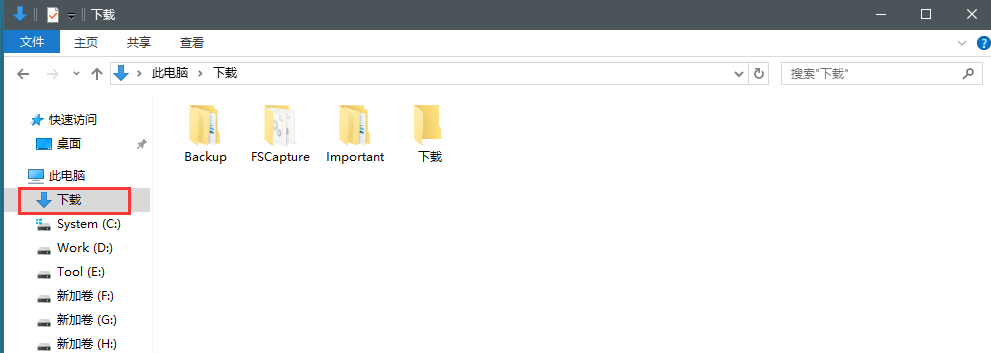
但是,如果下载文件夹在Windows PC中删除、消失或丢失,您将无法找到任何下载的文件或数据。尝试下载新文件或程序时,您可能也无法存取。那么该如何解决这个问题呢?下面,我们将为您提供有效的方法在Windows 10轻松恢复删除的下载文件夹。
Part 1. 使用软件还原丢失的下载文件夹资料
如果您的确丢失了下载文件夹中的一些重要的个人文件和数据,请放心!专业的文件数据恢复软件可以帮助您,这款值得信赖且高度推荐的文件恢复救援软件 - 易我数据恢复专家是您的最佳选择,您可以在这里直接下载该软件:
易我数据恢复专家能帮助您恢复在Windows 10/8/7中无论是遇到删除、格式化、病毒攻击、系统崩溃或其他原因导致文件丢失,只需简单三步骤。安装软件并按照以下步骤操作,现在开始轻松恢复您丢失的下载文件夹资料:
步骤 1. 执行易我文件夹恢复软件
1. 单击易我数据恢复大师界面上的「指定一个位置」>「选择文件夹」。
2. 单击「扫描」允许软件扫描查找丢失的下载文件夹。
步骤 2. 扫描找到下载文件夹
扫描结束后,在下方分类里找到丢失的下载文件夹:
「删除文件」:大多数的情况下,删除了的下载文件夹都在这里。
或者,您可以直接利用「搜索」功能查找文件夹。
步骤 3. 恢复下载文件夹
最后一步,选择文件夹并单击「恢复」,将其保存到PC上安全地点。
Part 2. 手动恢复消失的下载文件夹
在这里,我们提供了有用且有效的方法,帮助您在Windows 10、8或7中恢复删除、消失或不见的下载文件夹。您可以选择以下任一种方法轻松恢复下载文件夹:
方法1. 用文件资源管理器代替丢失的下载文件夹
- 打开文件资源管理器并找到C:\Users\Default文件夹。
- 右键点击右侧面板的「下载」,选择「复制」。
- 到C:\Users\your文件夹并右键点击该文件夹。
- 选择「粘贴」。
之后消失的下载文件夹应会被替换,然后就能够再次正常使用了。
方法2. 通过desktop.ini文件恢复默认的下载文件夹
此方法适用于「C:\Users\%USERNAME%」文件夹中的所有使用者文件夹的恢复,因此,如果您丢失了其他文件夹,如音乐或视频等文件夹,您也可以使用以下指南恢复丢失的文件夹。
让我们看看如何立即恢复默认的下载资料夹和desktop.ini档案:
1. 按住Win + R键,打开执行窗口。
2. 输入:shell: downloads并按Enter键。
3. 在文件夹选项中,设定要显示的受保护操作系统文件。
4. 下载包含desktop.ini文件的desktop.zip;(可以直接使用BaiDu搜寻和下载该文件。)
注意:
第3步必须在下载和解压缩此zip文件的内容之前完成。否则,再打开desktop.zip时只会看到一个空的归档文件。
5. 解压缩desktop.zip内容并右键点击desktop.ini文件(.txt文件),选择内容。
6. 在一般选项中,点击解锁按钮并选择确定。
7. 在C:\Users\%USERNAME%\Downloads中用您从desktop.zip解压的文件取代deskyop.ini,然后关闭文件夹。
注意:
确认可能出现的任何窗口,包括警告移动文件危险的窗口。
8. 打开命令提示字符,输入:attrib +r -s -h %USERPROFILE%\Downloads /S /D并按下Enter键。
9. 关闭命令提示字符并重新启动Windows。
在此之后,您就可以找到并再次使用下载文件夹了。
方法3. 通过系统还原将下载文件夹还原到原始版本
系统还原将帮助您完全解决Windows 10、8或7中下载文件夹丢失、消失或不见的问题。强烈建议所有Windows用户先建立系统和数据的备份,以防意外错误发生。
在这里,以执行Windows 10系统还原为例,我们教您轻松将下载文件夹还原到原始版本:
- 在PC插入制作好的安装系统,重新启动PC。
- 在「安装Windows」荧幕上,选择「修复您的计算机」。
- 在「选择」选项荧幕上,选择「疑难排解」>「安全模式」>「进阶选项」>「系统还原」。
如此一来,您就能够再次使用下载资料夹,且不会有更多的其他问题了。







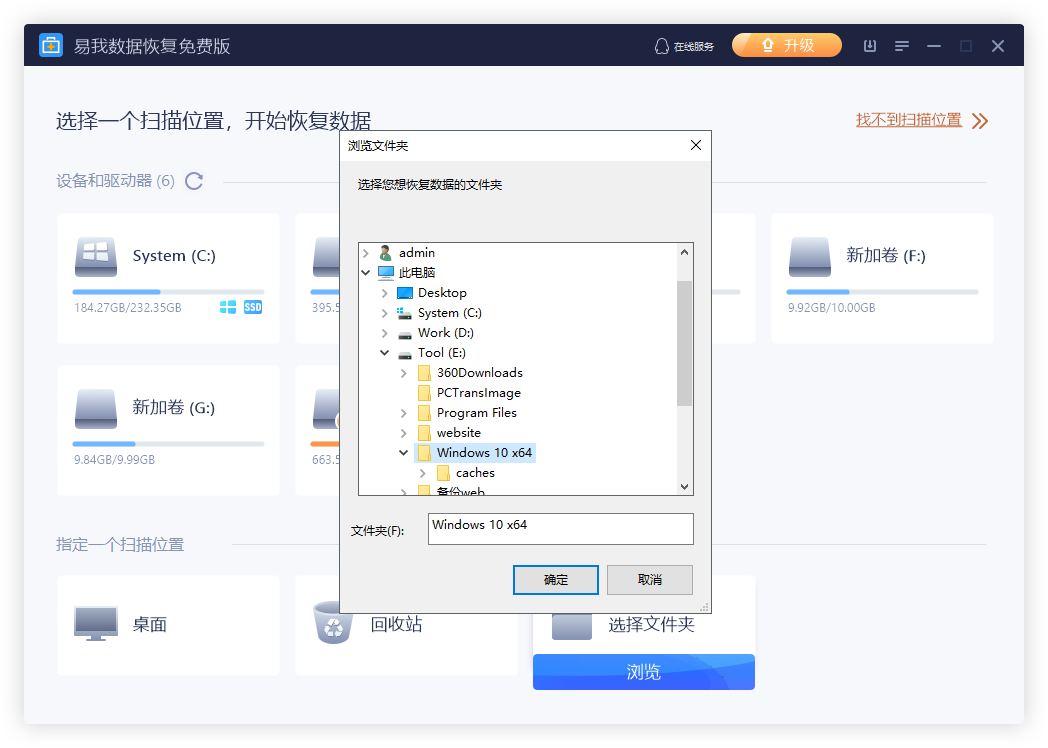
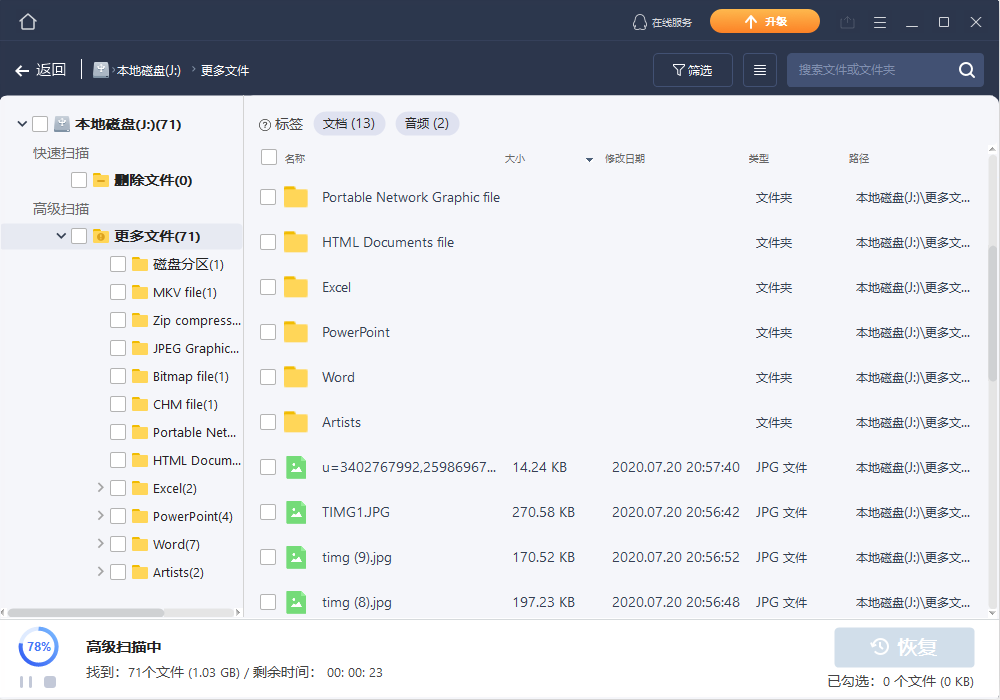













 582
582











 被折叠的 条评论
为什么被折叠?
被折叠的 条评论
为什么被折叠?








